Daten auf neues iPhone übertragen – So geht der iPhone-Schnellstart!
168.303 Aufrufe • Lesezeit: 2 Minuten
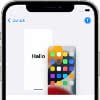 Um die mühsame Einrichtung eures neuen iPhones zu beschleunigen und zu vereinfachen, gibt es seit einiger Zeit die sogenannte „Schnellstart“-Funktion. Mit dem Quick Start-Feature übertragt ihr bequem und schnell alle Daten und Einstellungen vom alten auf euer neues iPhone. Wie es funktioniert, zeigen wir euch in der folgenden Anleitung.
Um die mühsame Einrichtung eures neuen iPhones zu beschleunigen und zu vereinfachen, gibt es seit einiger Zeit die sogenannte „Schnellstart“-Funktion. Mit dem Quick Start-Feature übertragt ihr bequem und schnell alle Daten und Einstellungen vom alten auf euer neues iPhone. Wie es funktioniert, zeigen wir euch in der folgenden Anleitung.
Inhaltsverzeichnis
Voraussetzung
Um die Schnellstart-Funktion nutzen zu können, muss sowohl auf eurem alten wie auch dem neuen iPhone die Bluetooth-Funktion aktiviert und mindestens iOS 11 installiert sein. Zudem sollten die Geräte während des Einrichtungsprozesses an eine Stromquelle angeschlossen sein.
Grundsätzlich gibt es zwei Möglichkeiten, eure Daten vom alten auf euer neues iPhone zu übertragen: Entweder von iPhone zu iPhone oder aus der iCloud heraus. Letzteres geht deutlich schneller vonstatten und ist in jedem Fall zu empfehlen. Seit iOS 15 benötigt ihr für den Umzug nicht einmal mehr ein iCloud-Abo. Speziell zu diesem Zweck hat Apple eine neue Einstellungsoption bereitgestellt.
In der Einstellungen-App unter „Allgemein“ findet ihr den Menüpunkt „iPhone übertragen/zurücksetzen“. Mit einem Tipp auf diese Option könnt ihr euer altes iPhone und die darauf befindlichen Daten für den Transfer vorbereiten. Klickt euch dazu einfach durch die einzelnen Ebenen. Wenn ihr nicht über genügend iCloud-Speicherplatz verfügt, um alle Daten zu sichern und für den Umzug bereitzuhalten, stellt euch Apple kostenlos den dafür benötigten Online-Speicherplatz zur Verfügung.
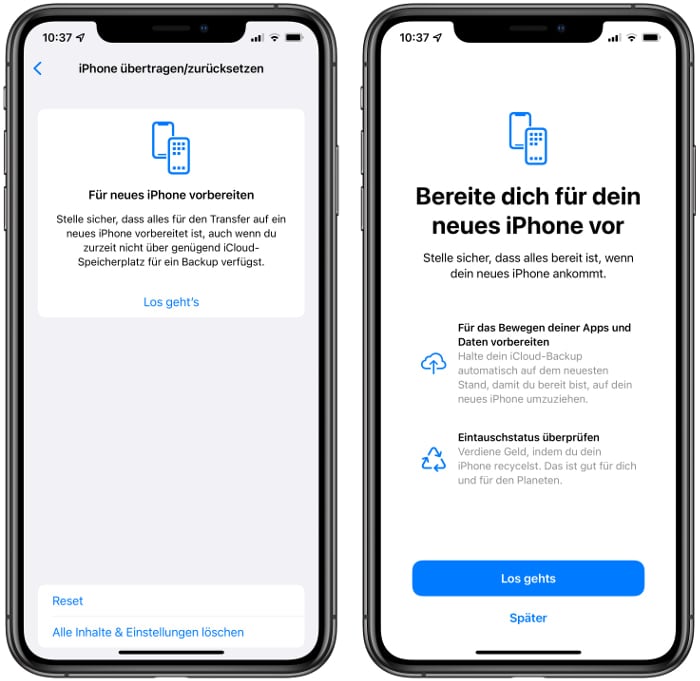
Altes iPhone auf neues übertragen mit „Schnellstart“
Wenn ihr euer neues iPhone zum ersten Mal startet, werdet ihr im Setup-Menü wie gewohnt mit dem obligatorischen „Hello“ begrüßt. Nachdem ihr die Sprache und Region ausgewählt habt, könnt ihr gleich die Schnellstart-Funktion nutzen, um den Einrichtungsprozess zu starten.

Sobald ihr den Schnellstart-Screen auf dem neuen iPhone seht, erscheint auf dem alten iPhone, das sich in unmittelbarer Nähe befinden muss, ein entsprechender Hinweis. Um das neue iPhone zu konfigurieren, müsst ihr es vor die Kamera des alten iPhones halten, und zwar so, dass die Animation (ähnlich einem QR-Code) im Kreis zu sehen ist.
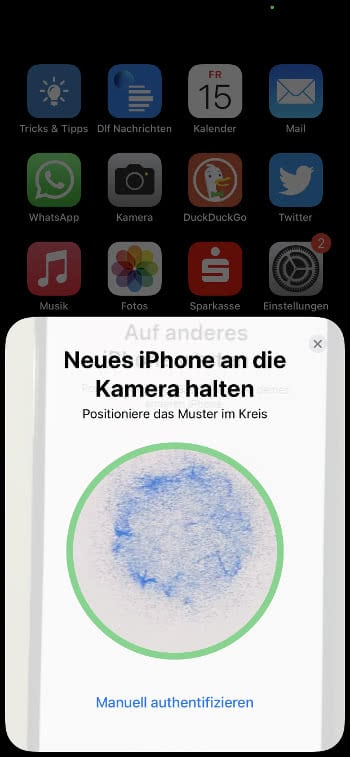
Nach erfolgreichem Scan fordert euch das neue iPhone auf, den Code des alten iPhones einzugeben. Der alte Code dient anschließend auch als Code für euer neues iPhone. Daraufhin sollte der Hinweis „Auf dem neuen iPhone abschließen“ zu sehen sein.
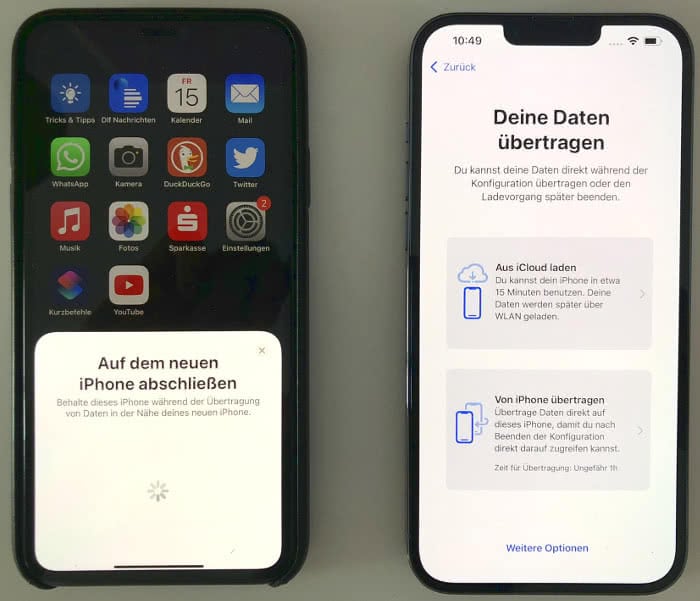
Nach der Einrichtung von Touch ID bzw. Face ID auf dem neuen iPhone habt ihr zwei Möglichkeiten, eure Daten zu übertragen. Ihr könnt nun sämtliche Apps, Einstellungen, Musik- und Fotodateien auf euer neues iPhone holen, indem ihr die die Option „Von iPhone übertragen“ oder „Aus iCloud laden“ wählt. Wählt Letzteres um den Prozess zu beschleunigen. Nach einer kurzen Wartezeit – u. a. abhängig von der zu übertragenden Datenmenge – sollten sich sämtliche Inhalte auf eurem neuen iPhone befinden.